Formula Excel: Converti Timestamp in Ora
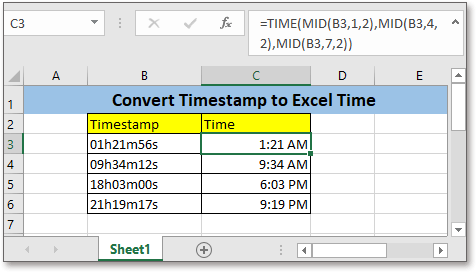
Questa guida introduce una formula per convertire un timestamp in un orario valido di Excel, come mostrato nello screenshot sopra.
Se desideri seguire questa guida, scarica il foglio di calcolo di esempio.
Formula generica:
| TIME(MID(timestamp,1,2),MID(timestamp,4,2),MID(timestamp,7,2)) |
Sintassi e Argomenti
| Time: il timestamp che desideri convertire in un orario valido di Excel. |
Valore Restituito
Restituisce valori in formato orario.
Come funziona questa formula
Ad esempio, per convertire i timestamp nelle celle B3:B6 in orari di Excel, utilizza la seguente formula:
| =TIME(MID(B3,1,2),MID(B3,4,2),MID(B3,7,2)) |
Premi Invio e trascina l'handle di riempimento automatico fino alla cella C6.
Successivamente, puoi formattare i risultati della formula nel formato orario desiderato nella finestra di dialogo Formato Celle.
Spiegazione
Funzione MID: Trova e restituisce un numero specifico di caratteri dal centro di una stringa di testo data.
Funzione TIME: Crea un orario di Excel con l'ora, i minuti e i secondi forniti.
Formule Correlate
- Converti Timestamp Unix in Orario Excel o Viceversa
Questa guida fornisce formule per convertire tra tempo Unix e tempo Excel. - Converti Testo in Ora
Introduzione a formule per convertire date memorizzate come testo in date standard di Excel. - Converti Tempo in Ore Decimali
Qui viene fornita una formula che converte il tempo in ore decimali in Excel e spiega come funziona la formula. - Converti Tempo in Minuti Decimali
In questa guida, viene fornita una formula per convertire il tempo in minuti decimali in Excel.
Funzioni Correlate
- Funzione SE di Excel
Verifica condizioni specificate, quindi restituisce i valori corrispondenti. - Funzione VALORE di Excel
Converte testo in numero. - Funzione MESE di Excel
La funzione MESE viene utilizzata per ottenere il mese come numero intero (da 1 a 12) da una data. - Funzione GIORNO di Excel
La funzione GIORNO ottiene il giorno come numero (da 1 a 31) da una data. - Funzione ANNO di Excel
La funzione ANNO restituisce l'anno basandosi sulla data fornita in un formato seriale a 4 cifre.
Gli strumenti per la produttività di Office migliori
Kutools per Excel - Ti aiuta a distinguerti dalla massa
Kutools per Excel vanta oltre 300 funzionalità, garantendo che ciò di cui hai bisogno sia a portata di clic...
Office Tab - Abilita la lettura e la modifica a schede in Microsoft Office (incluso Excel)
- Un secondo per passare tra decine di documenti aperti!
- Riduce centinaia di clic del mouse ogni giorno, dì addio alla mano del mouse.
- Aumenta la tua produttività del 50% quando visualizzi e modifichi più documenti.
- Porta Schede Efficienti a Office (incluso Excel), proprio come Chrome, Edge e Firefox.